Definire i percorsi di iterazione (sprint) e configurare le iterazioni del team
Azure DevOps Services | Azure DevOps Server 2022 - Azure DevOps Server 2019
Percorsi di iterazione, noti anche come sprint, assegnare elementi di lavoro a intervalli di tempo specifici. Definire i percorsi di iterazione a livello di progetto e fare in modo che ogni team selezioni i percorsi usati. I percorsi di iterazione vengono condivisi tra tutti i team selezionati. È possibile creare una struttura flat o gerarchica di percorsi di iterazione per supportare versioni, versioni secondarie e sprint. Se il team non usa sprint per la pianificazione e il monitoraggio del lavoro, conservare le assegnazioni di team predefinite e usare backlog e backlog e bacheche di portfolio, anche se gli strumenti di pianificazione dello sprint non saranno applicabili.
Definire i percorsi di iterazione e assegnarli ai team quando si vogliono usare gli strumenti seguenti:
- Assegnare elementi di lavoro agli sprint usando il riquadro Pianificazione
- Eseguire query e creare grafici elementi di lavoro in base al percorso di iterazione
- Prevedere il backlog del prodotto
- Sprint di tutti gli> strumenti
- Piani di recapito, una visualizzazione del calendario dei risultati finali del team
- Grafico velocità e grafico burn-down sprint
Suggerimento
Se un team non ha sottoscritto o selezionato un percorso di iterazione, tale percorso di iterazione non verrà visualizzato in una visualizzazione o uno strumento del team.
Per informazioni sulle restrizioni di denominazione e sui limiti relativi all'aggiunta di percorsi di iterazione, vedere Informazioni sulle aree e iterazioni, restrizioni di denominazione.
Suggerimento
Per aggiornare rapidamente le date di iterazione, vedere Modificare le date dello sprint. Tuttavia, se è necessario definire i percorsi di iterazione e la struttura ad albero, seguire le indicazioni fornite in questo articolo.
Prerequisiti
| Categoria | Requisiti |
|---|---|
| Autorizzazioni | - Per impostare i percorsi di area o di iterazione del team: amministratore del team o membro del gruppo amministratori del progetto. Per impostazione predefinita, l'utente che ha creato il progetto dispone di queste autorizzazioni. - Per aggiungere un percorso dell'area sotto il nodo radice o modificare o eliminare qualsiasi nodo figlio: Membro del gruppo Amministratori progetto. - Per aggiungere, modificare e gestire percorsi di area in un nodo: una o più delle autorizzazioni seguenti impostate su Consenti: - Creare nodi figlio - Eliminare il nodo - Modificare il di questo nodo - Visualizzare le autorizzazioni in questo nodo |
Per altre informazioni sull'acquisizione delle autorizzazioni, vedere Modificare le autorizzazioni a livello di progetto o Impostare autorizzazioni e accesso per il rilevamento del lavoro.
Operazioni preliminari
I nuovi progetti iniziano con un singolo percorso dell'area radice corrispondente al nome del progetto. Aggiungere altri percorsi di area in questa radice e usare percorsi di iterazione predefiniti per tenere traccia del lavoro impostando le date.
Se non si ha familiarità con la gestione di progetti e team, seguire questa procedura per configurare il progetto e i team:
- Configurare Azure Boards: esaminare Configurare e personalizzare Azure Boards.
- Definire percorsi di area e team: seguire Definisci percorsi di area e assegnarli a un team, assicurando almeno un percorso di area per ogni team.
- Impostare la lunghezza dell'iterazione: decidere le lunghezze di iterazione, preferibilmente coerenti tra i team. Vedere Informazioni su aree e iterazioni.
- Scegliere la struttura dello sprint: scegliere tra uno sprint flat o gerarchico e una struttura di rilascio.
- Definire i percorsi di iterazione.
- Creare team: creare i team necessari in base al passaggio 2. Vedere Aggiungere un team, passare da un team predefinito a più team.
- Assegnare percorsi di area ai team: nella configurazione del team assegnare percorsi predefiniti e altri percorsi di area a ogni team. Seguire Imposta percorsi di iterazione predefiniti del team.
- Assegnare percorsi di iterazione agli elementi di lavoro: usare la modifica in blocco per assegnare elementi di lavoro ai percorsi di iterazione per la visibilità su backlog e bacheche. Vedere anche Assegnare elementi di backlog a uno sprint.
Se necessario, è possibile eseguire le attività seguenti in qualsiasi momento:
- Aggiungere altri nodi di iterazione figlio
- Rinominare un percorso di iterazione (ad eccezione del percorso radice)
- Spostare un percorso di iterazione figlio in un altro nodo
- Eliminare un percorso di iterazione figlio
- Modificare i percorsi di iterazione predefiniti e selezionati assegnati a un team
Iterazione del backlog del team rispetto all'iterazione predefinita
Ogni team ha accesso a vari strumenti Agile, come descritto in Informazioni sui team e sugli strumenti Agile. Questi strumenti fanno riferimento ai percorsi di area predefiniti del team e ai percorsi di iterazione o sprint selezionati. In genere, i team usano un percorso di area e più percorsi di iterazione per il rilevamento del lavoro, ma è possibile usare più percorsi di area su backlog e bacheche per supportare scenari diversi.
Teams può impostare un'iterazione predefinita separata dall'iterazione del backlog. L'iterazione backlog determina quali elementi vengono visualizzati nei backlog e nelle bacheche del team, mentre l'iterazione predefinita assegna i valori agli elementi di lavoro appena creati.
A tutti gli elementi di lavoro creati all'interno del contesto del team viene assegnato automaticamente il percorso di area predefinito del team e il percorso di iterazione predefinito.
Elencare le iterazioni del progetto
Per elencare le iterazioni del progetto, seguire questa procedura:
Accedere al progetto
https://dev.azure.com/{Your_Organization/Your_Project}.Selezionare (1) > progetto (2) > progetto (3) Iterazioni.
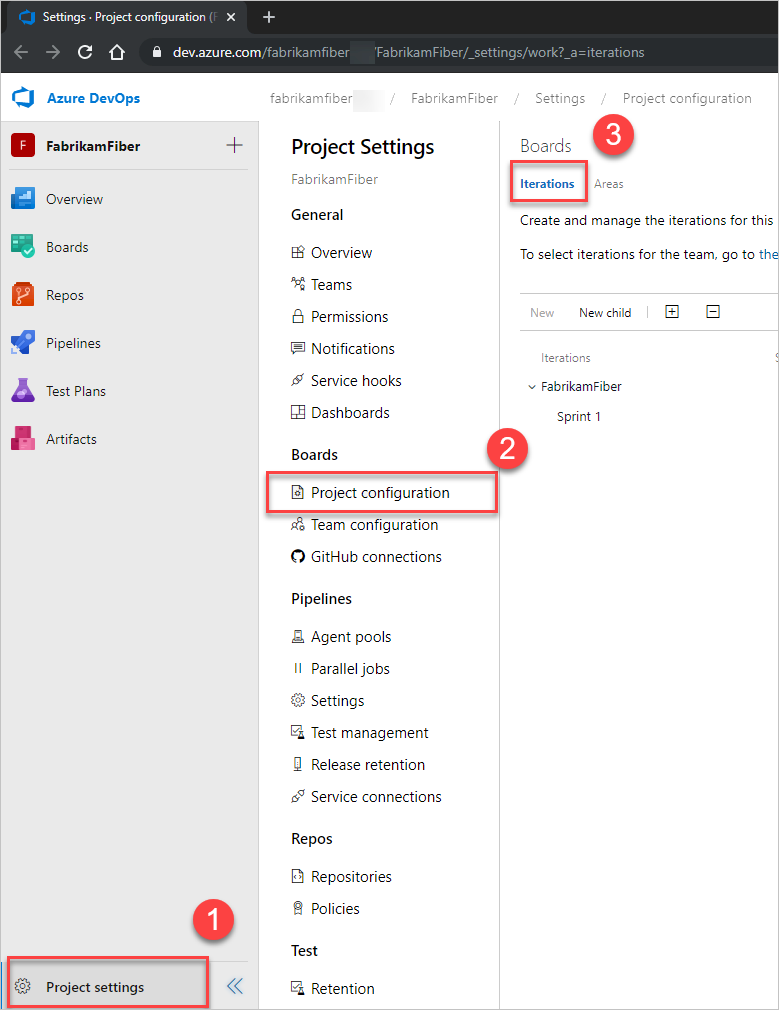
Accedere al progetto
https://dev.azure.com/{Your_Organization/Your_Project}.Selezionare Impostazioni progetto (1) >Configurazione progetto (2) >Iterazioni(3).
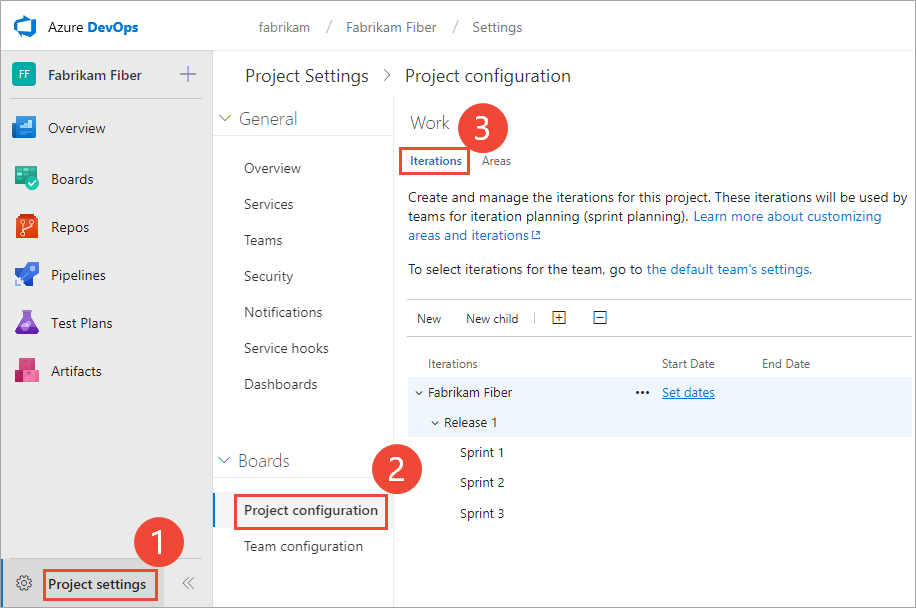
Aggiungere iterazioni e impostare le date di iterazione
Aggiungere iterazioni nello stesso modo in cui si aggiungono aree. Per altre informazioni sull'uso all'interno di una cadenza sprint, vedere Strumenti di pianificazione dello sprint e Scrum.
Aggiungere e modificare iterazioni da Iterazioni di configurazione>progetto>.
Per i progetti basati su Scrum, viene visualizzato il set di sprint seguente.
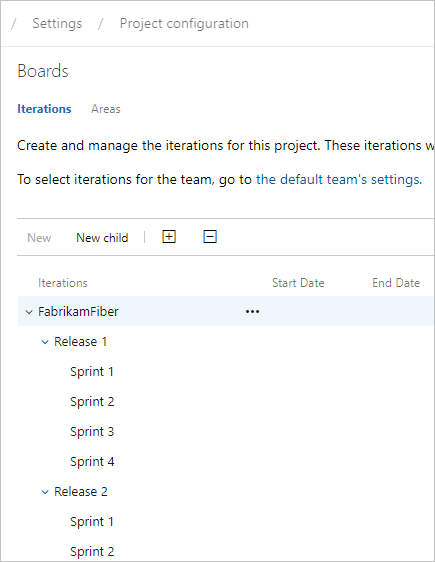
Per pianificare le date di inizio e fine per ogni sprint usato dai team, evidenziare lo sprint e scegliere Imposta date. In alternativa, selezionare Azioni
 per il percorso di iterazione e scegliere Modifica.
per il percorso di iterazione e scegliere Modifica.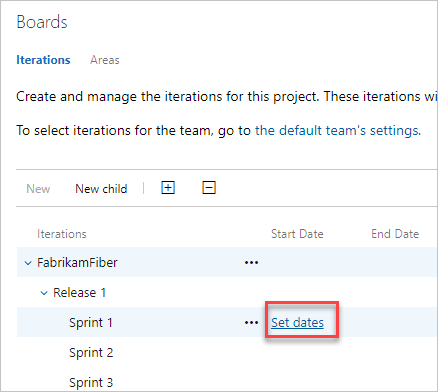
Per selezionare nuove date, scegliere l'icona del calendario.
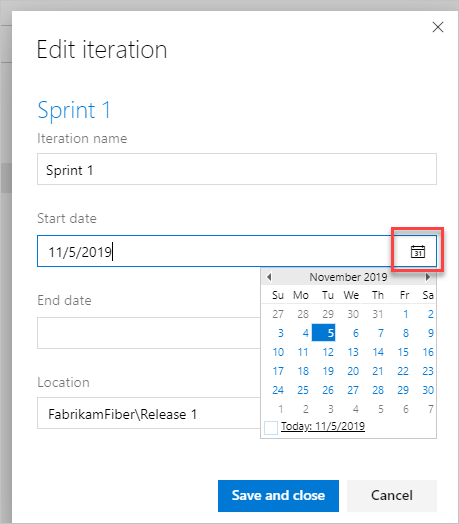
Al termine, è disponibile un set di sprint pianificati, simile all'immagine seguente:
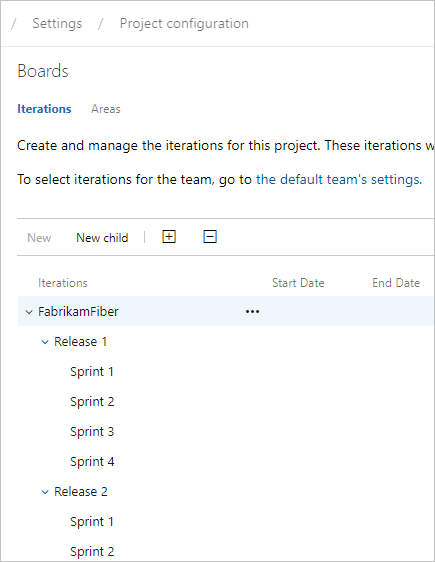
Il passaggio successivo consiste nel scegliere gli sprint usati da ogni team.
Da Iterazioni aggiungere iterazioni che i team possono quindi selezionare per l'uso.
Aggiungere e modificare i percorsi dell'area dalla pagina Iterazioni di lavoro>dal contesto dell'amministratore del progetto o delle impostazioni.
Per i progetti basati su Scrum, viene visualizzato il set di sprint seguente.
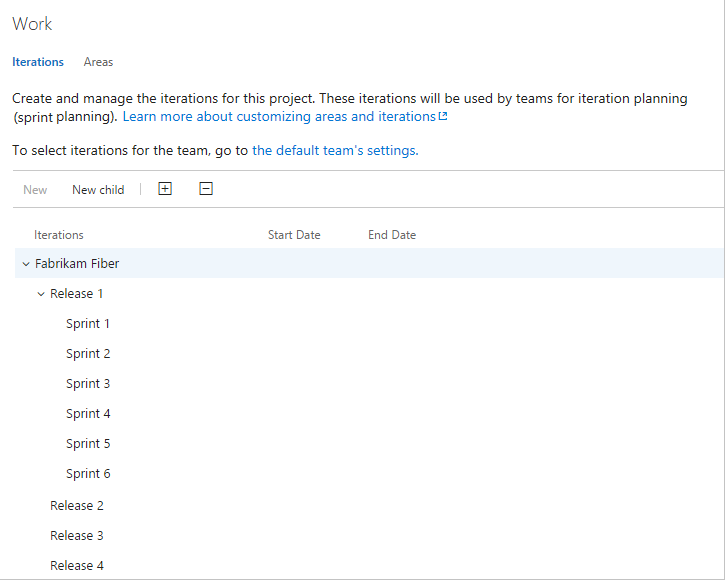
Per pianificare le date di inizio e fine per ogni sprint usato dai team, evidenziare lo sprint e scegliere Imposta date. In alternativa, selezionare Menu di scelta rapida Azioni
 per il percorso di iterazione e scegliere Modifica.
per il percorso di iterazione e scegliere Modifica.Per selezionare nuove date, scegliere l'icona del calendario.
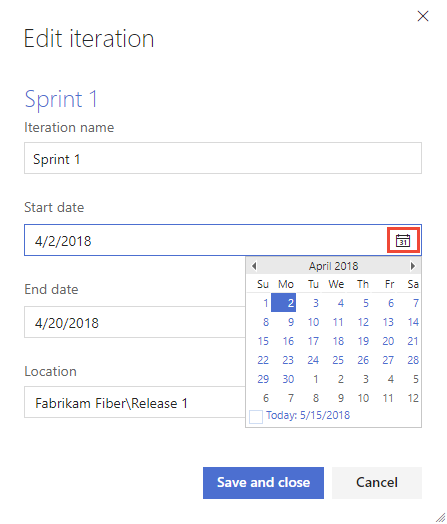
Al termine, si dispone di un set di sprint pianificati, come illustrato di seguito:
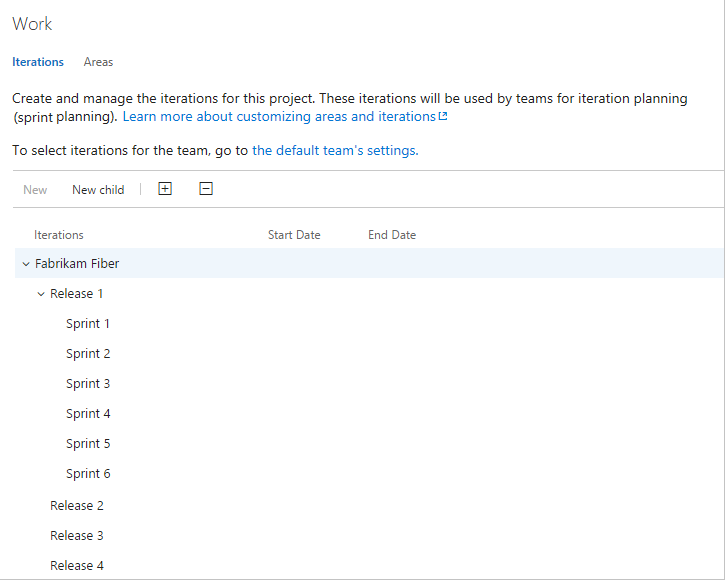
Il passaggio successivo consiste nel scegliere gli sprint usati da ogni team.
Elencare le iterazioni del team
Impostare le impostazioni predefinite del team dalle impostazioni del team. Se non si è un amministratore del team, viene aggiunto come uno. Solo gli amministratori del team o del progetto possono modificare le impostazioni del team.
Nota
È possibile assegnare a Teams un massimo di 300 percorsi di iterazione. Per altre informazioni, vedere Rilevamento del lavoro, processo e limiti dei progetti.
Definire entrambe le aree e le iterazioni dalla > del team delle impostazioni > del progetto. Spostarsi rapidamente da un backlog, una bacheca o un dashboard di rilevamento del lavoro del team.
Aprire un backlog o una bacheca per un team e scegliere
 Profilo team e quindi Impostazioni team.
Profilo team e quindi Impostazioni team.Qui si apre la bacheca per il team Web e da lì il profilo del team.
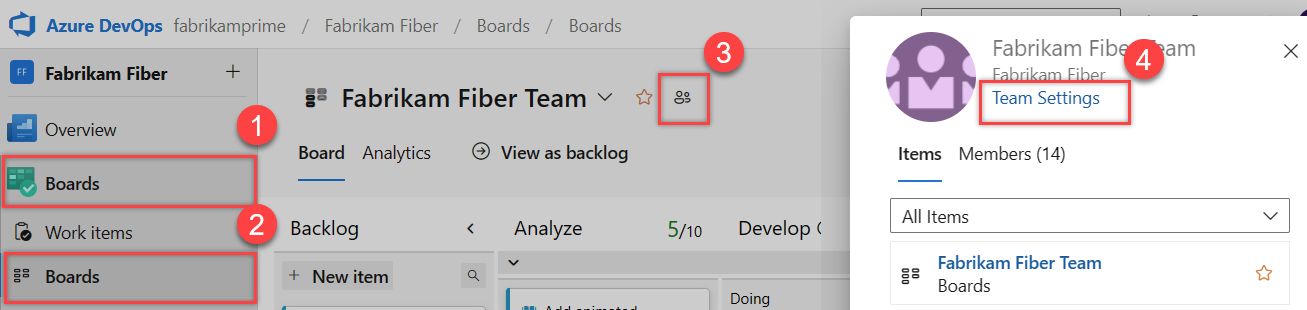
Scegliere Iterazioni e aree.
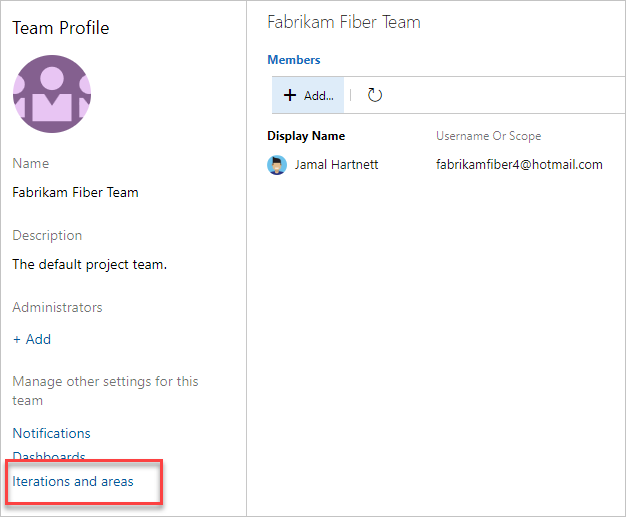
Per cambiare il contesto del team, usare il selettore del team all'interno dei percorsi di navigazione.
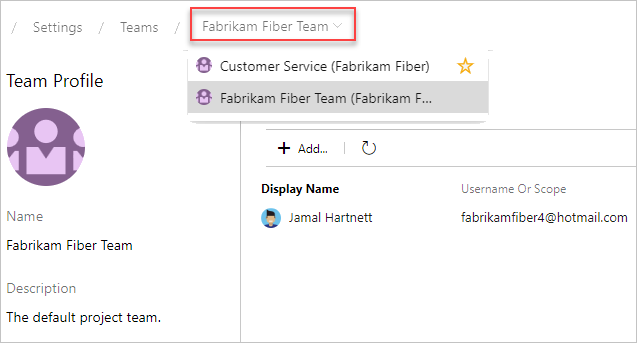
Selezionare gli sprint del team e impostare il percorso di iterazione predefinito
Si definiscono gli sprint per il progetto e quindi si selezionali per essere attivi per ogni team. Assegnare l'iterazione predefinita da usare durante la creazione di nuovi elementi di lavoro.
Aprire > di configurazione > team di Project settings > Boards per un team.
Qui si passa al team fiber di Fabrikam.
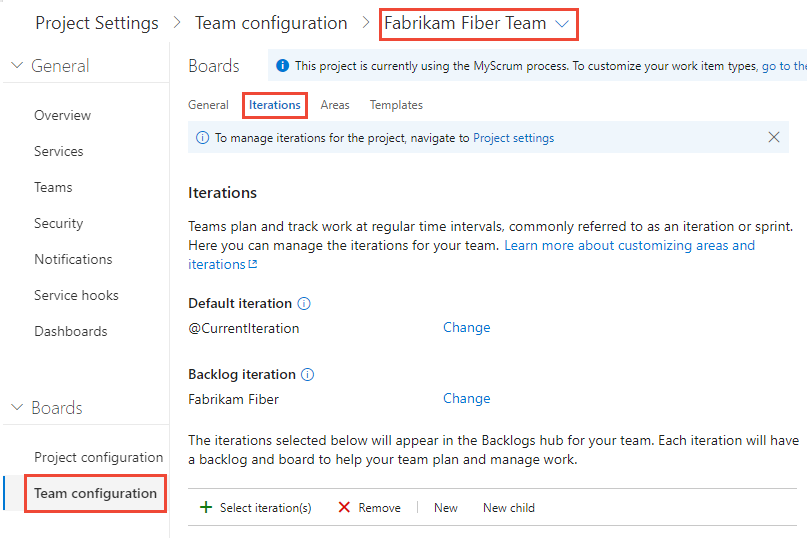
Iterazione backlog. Solo gli elementi di lavoro assegnati a un'iterazione uguale o inferiore a questa iterazione backlog vengono visualizzati nei backlog e nelle bacheche del team.

Inoltre, a tutti gli elementi di lavoro aggiunti tramite il backlog o la bacheca di un team viene assegnata l'iterazione del backlog.
Iterazione predefinita. L'iterazione predefinita definisce l'iterazione da usare quando si crea un elemento di lavoro dal backlog o dalla lavagna del team. specificare qualsiasi iterazione definita nel percorso di iterazione Backlog. Per assegnare nuovi elementi di lavoro all'iterazione corrente, specificare @CurrentIteration. Viene usata la stessa macro usata nelle query per elencare gli elementi di lavoro assegnati all'iterazione attualmente attiva assegnata al team .
Ad esempio, è possibile aggiungere tutti i nuovi elementi di lavoro a un percorso di iterazione futuro, che viene usato per valutare e assegnare a sprint specifici a intervalli periodici.
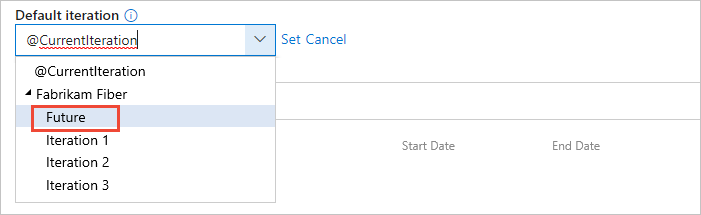
Nota
I nuovi elementi di lavoro aggiunti tramite la pagina Elementi di lavoro o il widget Nuovi elementi di lavoro in un dashboard del team non fanno riferimento al percorso di iterazione predefinito assegnato al team. Al contrario, ai nuovi elementi di lavoro viene assegnato l'ultimo percorso di iterazione selezionato dall'utente. Ai nuovi elementi di lavoro aggiunti tramite il backlog sprint o il tabellone attività di un team viene sempre assegnato il percorso di iterazione associato allo sprint selezionato.
Sprint attivi. Aggiungere un'iterazione per ogni backlog sprint che si vuole usare per il team. Aggiungere ogni sprint, uno per uno, selezionandolo dal menu.
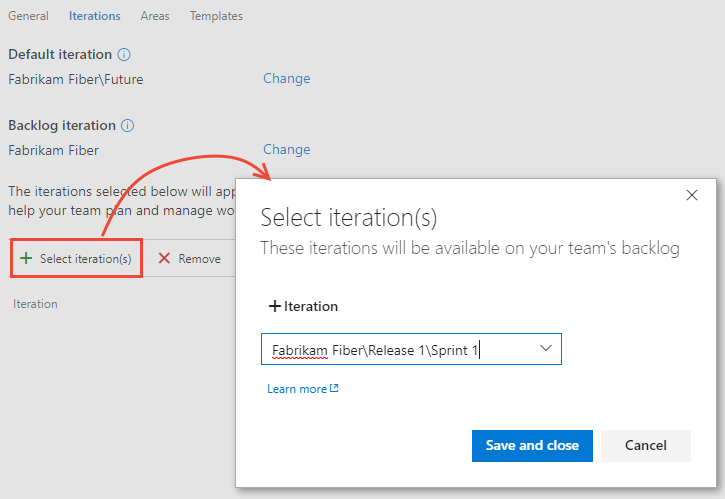
Al termine, verrà visualizzato un elenco di sprint, simile al seguente.
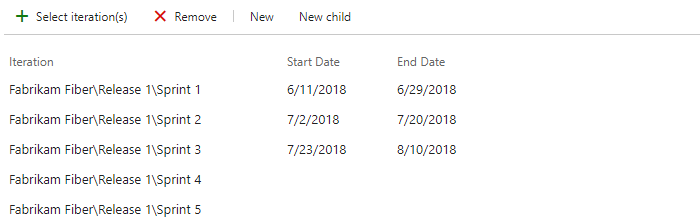
Se non vengono visualizzati gli sprint o le date necessarie, aggiungere o modificare le iterazioni per il progetto, purché siano disponibili le autorizzazioni necessarie. Per altre informazioni, vedere Definire percorsi di iterazione (sprint).
Per visualizzare i backlog sprint appena attivati, aggiornare la pagina del backlog del prodotto del team.
Rinominare o spostare un'iterazione
Quando si rinomina un'iterazione o si sposta il nodo all'interno della gerarchia dell'albero, il sistema aggiorna automaticamente gli elementi di lavoro e le query che fanno riferimento ai percorsi esistenti.
Per rinominare un percorso di iterazione, scegliere il
 menu di scelta rapida per il nodo e quindi selezionare Modifica.
menu di scelta rapida per il nodo e quindi selezionare Modifica.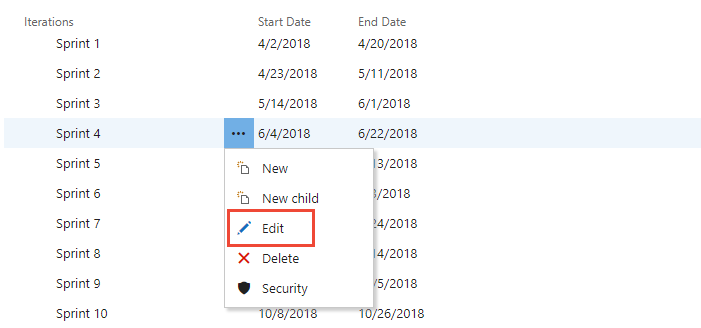
Nella finestra di dialogo visualizzata immettere il nuovo nome.
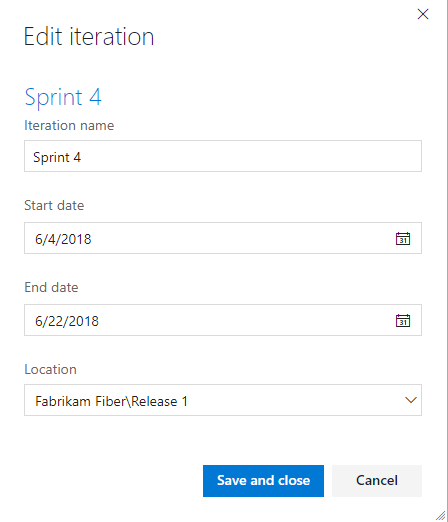
Per spostare il nodo all'interno della gerarchia, modificare il campo Posizione.
Per eliminare un nodo, scegliere l'opzione Elimina dal menu azioni.
Nota
Quando si elimina un nodo di iterazione, il sistema aggiorna automaticamente gli elementi di lavoro esistenti con il nodo immesso al prompt di eliminazione.
Eliminare un percorso di iterazione
Importante
- L'eliminazione di percorsi di area o la riconfigurazione dei percorsi di iterazione causa una perdita irreversibile dei dati. Ad esempio, i grafici dei widget burndown e burnup, il burndown sprint e i grafici di velocità per i team con percorsi di area modificati non visualizzerà dati accurati. I grafici di tendenza cronologici fanno riferimento al percorso area e al percorso di iterazione, così come sono stati definiti al momento per ogni elemento di lavoro. Dopo l'eliminazione, non è possibile recuperare i dati cronologici per questi percorsi.
- È possibile eliminare solo percorsi di area e iterazione non più utilizzati da elementi di lavoro.
Quando si elimina un percorso di iterazione, è necessario specificare un percorso di iterazione da usare per aggiornare gli elementi di lavoro assegnati al percorso di iterazione da eliminare.
Per eliminare un percorso di iterazione, aprire la pagina Iterazioni>Web.
Scegliere il
 menu di scelta rapida per il nodo e selezionare Elimina o Rimuovi.
menu di scelta rapida per il nodo e selezionare Elimina o Rimuovi.Nella finestra di dialogo visualizzata selezionare il percorso di iterazione per riassegnare gli elementi di lavoro a e quindi scegliere Elimina percorso.
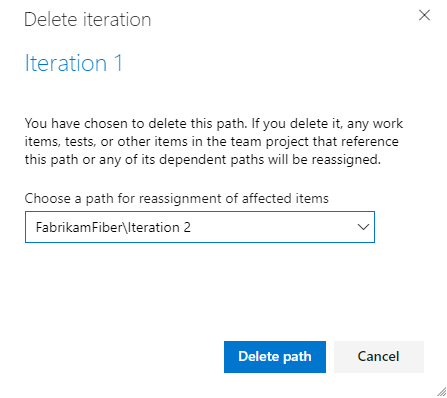
Percorsi di iterazione di esportazione/importazione
Non è possibile esportare o importare la struttura dei percorsi ad albero per un progetto da usare con un altro progetto.
Usando l'interfaccia della riga di comando di Azure, è possibile usare il az boards iteration comando per elencare le iterazioni definite per un progetto e quindi aggiungerle a un altro progetto. Dopo aver aggiunto le iterazioni a un altro progetto, è possibile usare il az boards iteration team comando per aggiungerle a un team e impostare il percorso di iterazione predefinito e backlog per il team.
È possibile usare i nodi di classificazione (API REST) e Teams (API REST) per eseguire azioni simili.
È possibile usare i nodi di classificazione (API REST) per elencare le iterazioni definite in un unico progetto. Dopo aver aggiunto le iterazioni a un altro progetto, usare Teams (API REST) per aggiungerle a un team e impostare il percorso di iterazione predefinito e backlog per il team.
Archiviare i percorsi di iterazione
Dopo un certo periodo di tempo, è possibile archiviare i percorsi di iterazione usati per gli sprint che sono un anno o più obsoleti. A tale scopo, spostare il percorso di iterazione in un nodo etichettato come "Archivio". Tutti gli elementi di lavoro vengono aggiornati con il percorso di iterazione spostato. Inoltre, i team possono deselezionare gli sprint passati. Tutti i dati vengono mantenuti nell'archivio dati con le nuove assegnazioni di percorso di iterazione.
Prima di archiviare le iterazioni, valutare se sono stati acquisiti tutti i report desiderati.
Avanzamento grafico per iterazione
È possibile generare rapidamente query per visualizzare lo stato di avanzamento di tali aree. Ad esempio, è possibile visualizzare lo stato di avanzamento degli elementi di lavoro assegnati agli sprint, come illustrato nel grafico a barre in pila seguente.
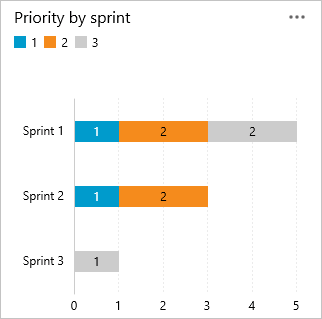
Articoli correlati
- Informazioni su aree e iterazioni
- Aggiungere un altro team
- Configurare le impostazioni del team e aggiungere amministratori del team
- Assegnare elementi backlog a uno sprint
- Strumenti Agile che si basano su aree o iterazioni
Risorse a livello di codice
I percorsi di area e i percorsi di iterazione sono detti anche nodi di classificazione.